Harbor 仓库使用介绍(高可用配置)
Posted 愿许浪尽天涯
tags:
篇首语:本文由小常识网(cha138.com)小编为大家整理,主要介绍了Harbor 仓库使用介绍(高可用配置)相关的知识,希望对你有一定的参考价值。
Harbor 仓库使用介绍(高可用配置)
一、Harbor 简介
Harbor 是由 VMware 公司使用 Go 语言开发,主要就是用于存放镜像使用,同时我们还可以通过 Web 界面来对存放的镜像进行管理。并且 Harbor 提供的功能有:基于角色的访问控制,镜像远程复制同步,以及审计日志等功能。官方文档
1.Harbor 功能介绍
1)基于角色的访问控制: 我们可以通过项目来对用户进行权限划分,项目中可以包含多个镜像。
2)审计管理: 我们可以在用户审计管理中,找到我们所有对镜像仓库做的操作。
3)镜像复制: 我们可以通过配置,使在两台 Harbor 服务器间实现镜像同步。
4)漏洞扫描: Harbor 会定期对仓库中的镜像进行扫描,并进行策略检查,以防止部署出易受到攻击的镜像。
2.Harbor 高可用方式
目前 Harbor 最常见的高可用方式有两种,分别是:
1)安装两台 Harbor 仓库,他们共同使用一个存储(一般常见的便是 NFS 共享存储)

2)安装两台 Harbor 仓库,并互相配置同步关系。

因为第一种方式的话,需要额外配置 Redis 和 PostgreSQL 以及 NFS 服务,所以我们下面使用第二种方式进行 Harbor 高可用配置。
二、Harbor 仓库使用介绍
准备工作:
| 主机名 | 操作系统 | IP 地址 |
|---|---|---|
| nginx | CentOS 7.x | 192.168.1.1 |
| Harbor-01 | CentOS 7.x | 192.168.1.2 |
| Harbor-02 | CentOS 7.x | 192.168.1.3 |
1.安装 Docker
1)安装基础包
[root@Harbor-01 ~]# yum -y install yum-utils device-mapper-persistent-data lvm2
2)配置 Docker 的 yum 源
[root@Harbor-01 ~]# wget -O /etc/yum.repos.d/CentOS-Base.repo http://mirrors.aliyun.com/repo/Centos-7.repo
[root@Harbor-01 ~]# yum-config-manager \\
--add-repo \\
https://download.docker.com/linux/centos/docker-ce.repo
3)安装并启动 Docker
- 我们可以使用
yum list docker-ce --showduplicates | sort -r命令来查看 Docker 的所有版本。
[root@Harbor-01 ~]# yum -y install docker-ce-19.03.12 docker-ce-cli-19.03.12
[root@Harbor-01 ~]# systemctl enable docker --now # 启动并配置开机自启动
2.安装 Docker-Compose
[root@Harbor-01 ~]# wget "https://github.com/docker/compose/releases/download/v2.3.2/docker-compose-$(uname -s)-$(uname -m)" -O /usr/local/bin/docker-compose
[root@Harbor-01 ~]# chmod +x /usr/local/bin/docker-compose
[root@Harbor-01 ~]# docker-compose --version
3.配置 Harbor
1)安装 Harbor
[root@Harbor-01 ~]# wget https://github.com/goharbor/harbor/releases/download/v2.3.1/harbor-offline-installer-v2.3.1.tgz
[root@Harbor-01 ~]# tar zxf harbor-offline-installer-v2.3.1.tgz
2)修改 Harbor 配置文件
[root@Harbor-01 ~]# cd harbor/
[root@Harbor-01 ~]# cp harbor.yml.tmpl harbor.yml
[root@Harbor-01 ~]# sed -i 's/reg.mydomain.com/192.168.1.2/' harbor.yml # 修改 Harbor 主机名
[root@Harbor-01 ~]# mkdir -p /app/harbor/data
[root@Harbor-01 ~]# sed -i '/data_volume/s/\\/data/\\/app\\/harbor\\/data/' harbor.yml # 修改存储目录
3)启动 Harbor
[root@Harbor-01 ~]# ./install.sh
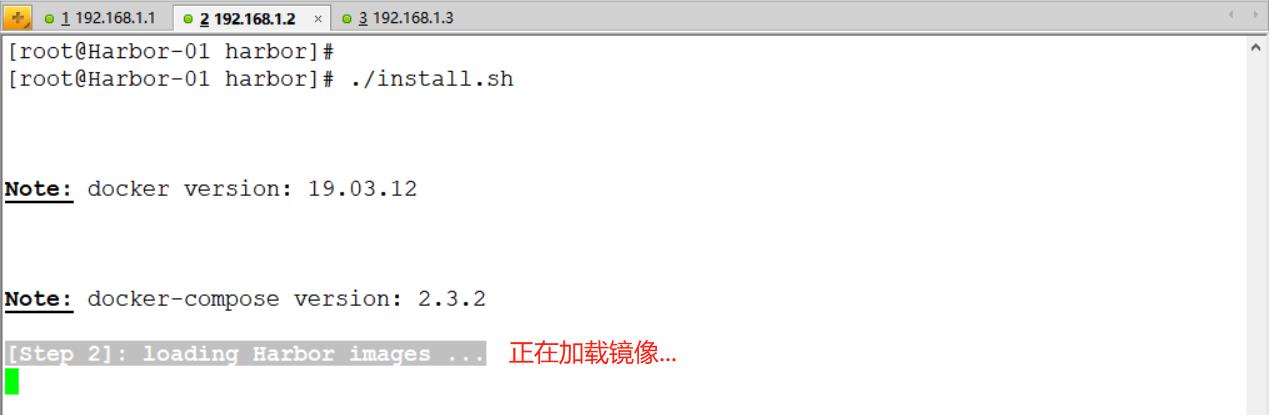
启动时出现:ERROR:root:Error: The protocol is https but attribute ssl_cert is not set 报错,这个报错是因为 Harbor 配置文件里的 HTTPS 相关配置 并没有进行修改或是关闭处理。

重新安装即可。

验证:http://192.168.1.2(默认的账号密码为:admin/Harbor12345)

4.Harbor 高可用配置
1)安装 Nginx 服务
[root@Nginx ~]# yum -y install pcre-devel zlib-devel popt-devel openssl-devel openssl
[root@Nginx ~]# wget http://www.nginx.org/download/nginx-1.21.0.tar.gz
[root@Nginx ~]# ls
anaconda-ks.cfg nginx-1.21.0.tar.gz
[root@Nginx ~]# tar zxf nginx-1.21.0.tar.gz -C /usr/src/
[root@Nginx ~]# cd /usr/src/nginx-1.21.0/
[root@Nginx nginx-1.21.0]# useradd -M -s /sbin/nologin nginx
[root@Nginx nginx-1.21.0]# ./configure \\
--prefix=/usr/local/nginx \\
--user=nginx \\
--group=nginx \\
--with-file-aio \\
--with-http_stub_status_module \\
--with-http_gzip_static_module \\
--with-http_flv_module \\
--with-http_ssl_module \\
--with-stream \\
--with-pcre && make && make install
[root@Nginx nginx-1.21.0]# ln -s /usr/local/nginx/sbin/nginx /usr/local/sbin/
2)修改 Nginx 配置文件
[root@Nginx ~]# cat <<END >> /usr/local/nginx/conf/nginx.conf
stream
upstream harbor
server 192.168.1.2:80;
server 192.168.1.3:80 backup; # 备用服务器
server
listen 5000;
proxy_pass harbor;
proxy_timeout 300s;
proxy_connect_timeout 5s;
END
[root@Nginx ~]# nginx -s reload
[root@Nginx ~]# echo "192.168.1.1 harbor.tianya.com" >> /etc/hosts
- 上面配置
backup(备用)的原因,主要就是因为 Harbor 需要使用账号密码来进行验证。
也就是说,当我们登录到其中一台 Harbor 主机上,可能还会轮询到另一台 Harbor 主机上,但是这另一台 Harbor 主机并没有使用账号密码来进行验证。可能就会阶段性的出现 401 Unauthorized(认证失败)错误码。

3)Harbor 界面配置
1)创建一个新的项目:http://192.168.1.2

2)在仓库管理新建一个目标

3)在复制管理新建一个规则

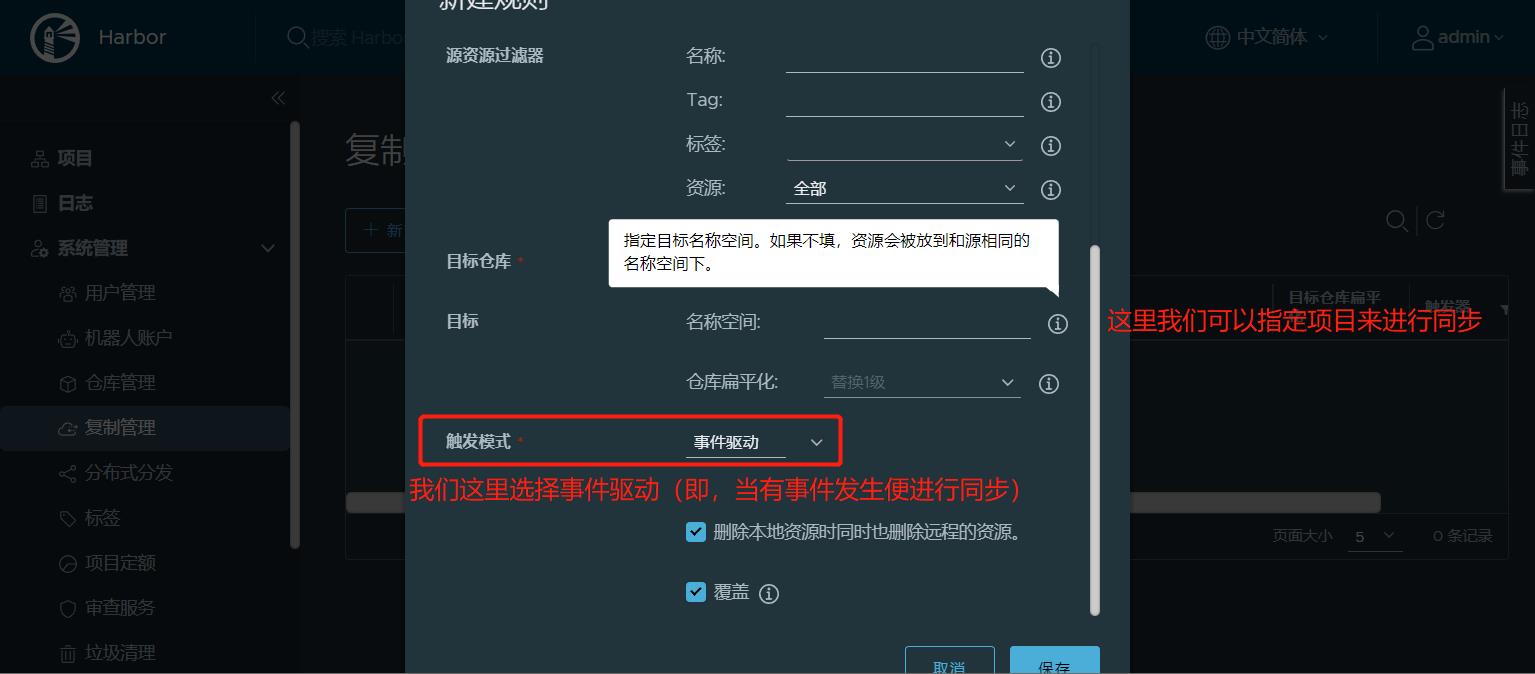
- 因为我们做的是基于双主的 Harbor 高可用,所以需要在备用的 Harbor 上也执行下上面的步骤。
5.验证
1)在 Docker 上配置 Harbor 仓库
[root@Harbor-01 ~]# cat <<END > /etc/docker/daemon.json
"registry-mirrors": [
"https://ipbtg5l0.mirror.aliyuncs.com"
],
"insecure-registries": [
"http://harbor.tianya.com:5000"
]
END
[root@Harbor-01 ~]# systemctl daemon-reload && systemctl restart docker
[root@Harbor-01 ~]# docker login http://harbor.tianya.com:5000
Username: admin
Password: Harbor12345
2)验证推送
[root@Harbor-01 ~]# docker pull nginx:1.18.0
[root@Harbor-01 ~]# docker tag nginx:1.18.0 harbor.tianya.com:5000/kubernetes/nginx:1.18.0
[root@Harbor-01 ~]# docker push harbor.tianya.com:5000/kubernetes/nginx:1.18.0

3)验证高可用
[root@Harbor-01 ~]# cd harbor/
[root@Harbor-01 ~]# docker-compose down # 关闭 Harbor
[root@Harbor-02 ~]# docker pull harbor.tianya.com:5000/kubernetes/nginx:1.18.0

以上是关于Harbor 仓库使用介绍(高可用配置)的主要内容,如果未能解决你的问题,请参考以下文章